UDID – уникальный номер, присваиваемый каждому iOS-устройству. Как правило, пользователям он требуется для получения возможности принять участие в бета-тестировании прошивок, игр и приложений. Сегодня мы рассмотрим два способа, позволяющих узнать UDID именно вашего iPhone.
Узнаем UDID iPhone
Определить UDID Айфона можно двумя способами: непосредственно с помощью самого смартфона и специального онлайн-сервиса, а также через компьютер с установленной программой iTunes.
Способ 1: Онлайн-сервис Theux.ru
- Откройте на смартфоне браузер Safari и перейдите по этой ссылке на сайт онлайн-сервиса Theux.ru. В открывшемся окне тапните по кнопке «Установить профиль».
- Сервису потребуется предоставить доступ к настройкам профилей конфигурации. Для продолжения кликните по кнопке «Разрешить».
- На экране откроется окно настроек. Чтобы установить новый профиль, кликните в правом верхнем углу по кнопке «Установить».
- Введите код-пароль от экрана блокировки, а затем завершите инсталляцию, выбрав кнопку «Установить».
- После успешной установки профиля телефон автоматически вернется в Safari. На экране отобразится UDID-вашего устройства. При необходимости данный набор символов может быть скопирован в буфер обмена.
Способ 2: iTunes
Получить необходимую информацию можно и через компьютер с установленной программой iTunes.
- Запустите Айтюнс и подключите Айфон к компьютеру с помощью USB-кабеля или Wi-Fi-синхронизации. В верхней области окна программы кликните по иконке устройства, чтобы перейти в меню управления им.
- В левой части окна программы перейдите на вкладку «Обзор». По умолчанию UDID не будет отображаться в данном окне.
- Кликните несколько раз по графе «Серийный номер», пока не увидите вместо него пункт «UDID». При необходимости полученную информацию можно скопировать.
Любой из двух приведенных в статье способов позволит легко узнать UDID вашего iPhone.
 lumpics.ru
lumpics.ru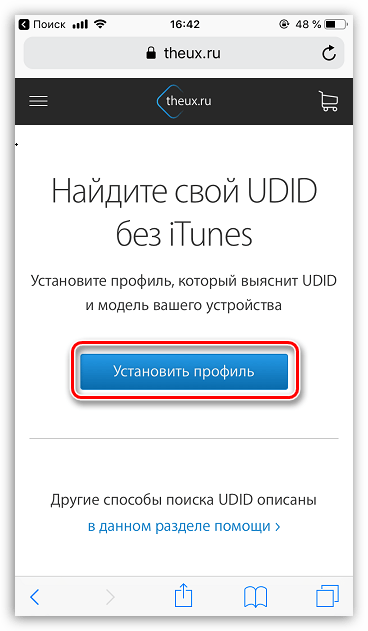
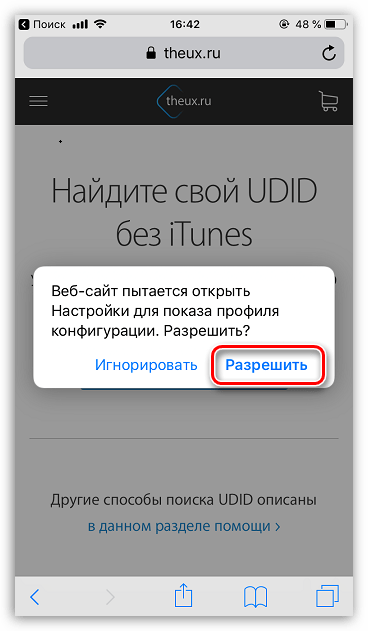
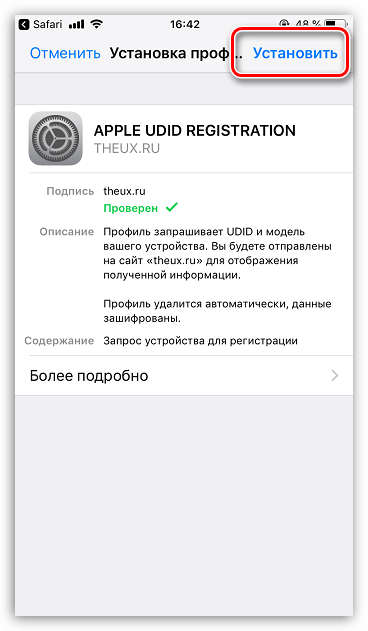
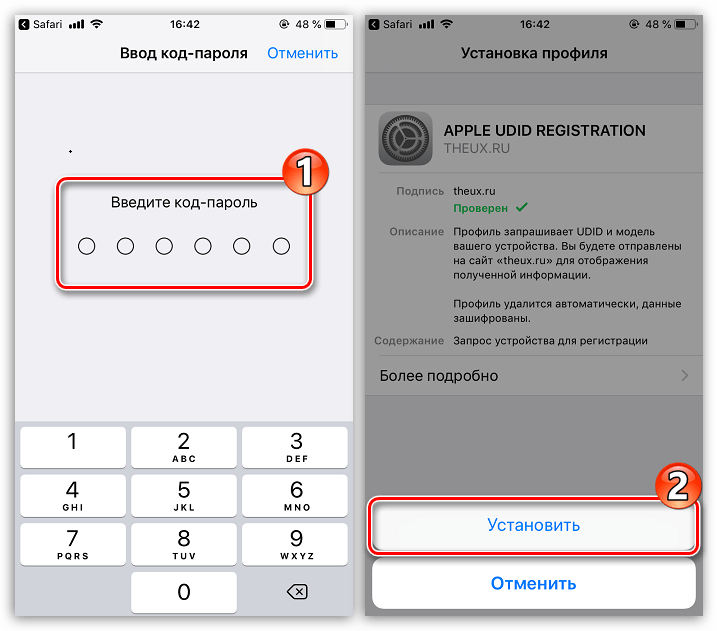
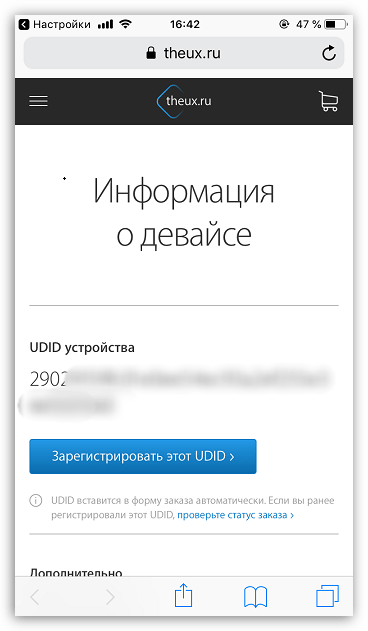
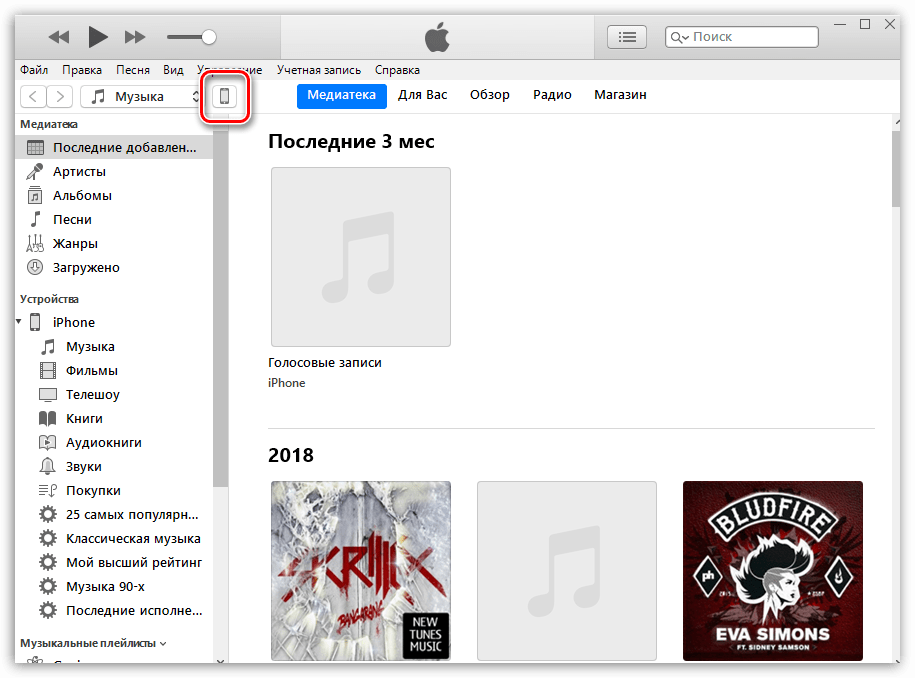
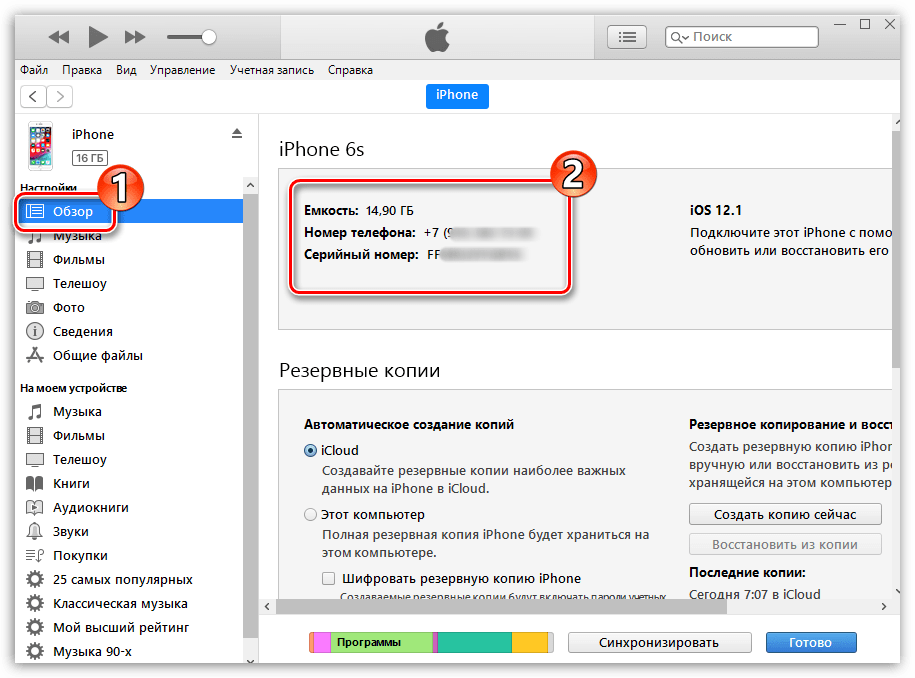
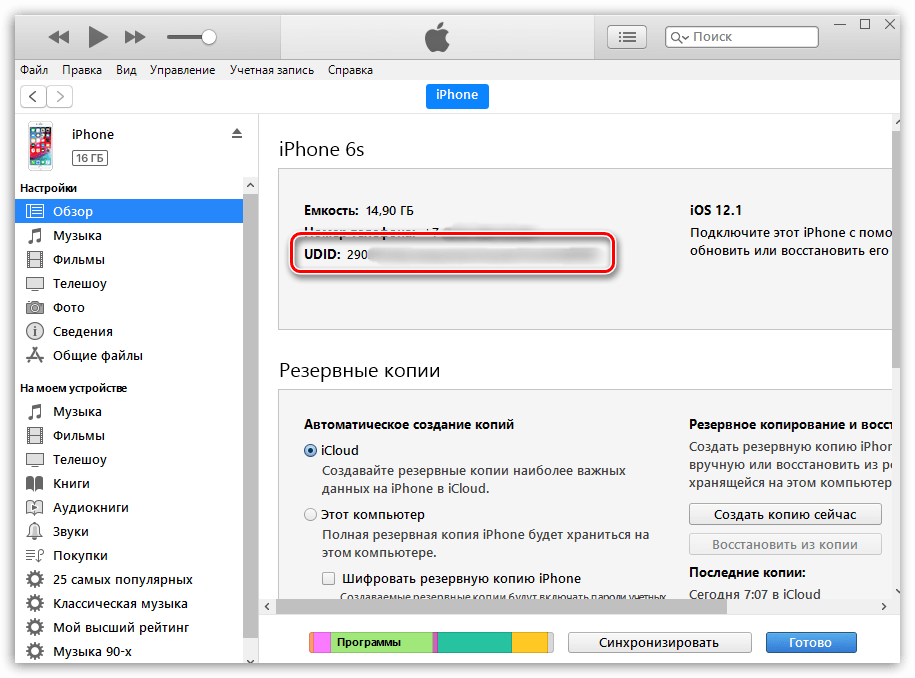












Сделал всё по инструкции. Работает. Спасибо.